本文还有配套的精品资源,点击获取
简介:在日常使用电脑时,调整音量是常见操作,但通过任务栏或物理设备调节音量在某些场景下并不方便。本文介绍了一种高效替代方式——使用键盘快捷键控制音量。无论是Windows、Mac OS还是Linux系统,用户均可通过专用功能键或组合键(如Ctrl/Cmd + +/-、F键、Super键等)快速调节音量或实现静音。文章还指出,部分应用程序可能会影响系统快捷键的使用,但整体上掌握这些技巧可显著提升操作效率和用户体验。
1. 电脑音量控制的基本概念与操作方式
电脑音量控制是用户在日常操作中频繁交互的功能之一,它不仅涉及音频输出设备的硬件调节,还包括操作系统与应用程序的软件协同。本章将从基础入手,解析音量控制的实现方式,包括物理旋钮、系统设置界面、以及第三方音量管理软件的使用。通过这些不同层面的操作方式,读者将建立起对音量调节机制的整体认知,为后续学习快捷键控制打下坚实基础。
2. 键盘音量控制键的功能与系统适配
现代键盘通常集成了多媒体功能键,如音量加减和静音按钮,为用户提供快速、便捷的音量控制方式。这些按键的实现不仅依赖于硬件设计,还需要操作系统层面的支持,以确保其功能能够被正确识别与执行。本章将深入探讨键盘专用音量控制键的硬件支持机制、不同品牌键盘的功能键布局差异、以及各主流操作系统(如Windows、macOS、Linux)如何适配并处理这些功能键的输入信号。此外,还将介绍在无专用音量键的情况下,用户可以采用的替代方案,如通过F键组合或第三方工具实现音量控制。
2.1 键盘专用音量控制键的硬件支持
2.1.1 多媒体键(如音量加减、静音)的硬件实现原理
多媒体键的实现依赖于键盘内部的硬件设计与固件逻辑。通常,这些按键在物理结构上与普通按键类似,但其扫描码(Scan Code)不同于标准字母键或数字键。在键盘的微控制器中,每个按键都会被映射到一个特定的硬件扫描码。当用户按下音量加、音量减或静音键时,键盘控制器会将对应的扫描码发送给操作系统。
在USB HID(Human Interface Device)协议中,定义了专门的多媒体控制键码(HID Usage Page 0x0C),用于识别音量控制键。例如:
功能键 HID Usage Code 音量加 0x80 音量减 0x81 静音 0x7F
这些代码会被操作系统识别,并触发相应的系统级音量调节事件。对于Windows系统,HID驱动会将这些按键事件传递给Windows的多媒体服务(如 Explorer.exe 或 Windows Audio服务 ),从而实现音量变化。
2.1.2 不同品牌键盘的功能键布局差异
尽管多媒体控制键的标准在HID协议中有定义,但不同品牌的键盘在功能键布局和功能实现上存在显著差异。例如:
Logitech :部分型号键盘将音量控制集成于F1-F12上方的专用区域,并通过Fn键切换功能。 Corsair :高端游戏键盘常提供可编程宏键,用户可通过软件将宏键映射为音量加减。 Apple Magic Keyboard :音量控制键默认位于键盘顶部右侧,且无需Fn键即可直接使用(在macOS下)。 Dell/Xiaomi/HP等品牌笔记本键盘 :通常将音量控制键与F键共用,需通过Fn键切换。
此外,部分品牌如 Razer 和 SteelSeries 提供专用的驱动程序和配置工具,允许用户自定义功能键的行为。例如,Razer Synapse支持将任意按键映射为音量控制功能。
代码示例:获取HID设备信息(Windows)
以下代码可使用Python的 hid 库读取当前连接的HID设备信息,识别是否有音量控制键存在:
import hid
# 枚举所有HID设备
for device in hid.enumerate():
print(f"Vendor ID: {device['vendor_id']}, Product ID: {device['product_id']}")
print(f"Product String: {device['product_string']}")
print(f"Usage Page: {device['usage_page']}")
print("-" * 40)
代码逻辑分析:
hid.enumerate() :遍历所有已连接的HID设备。 vendor_id 和 product_id :用于识别设备制造商与型号。 usage_page :表示该设备支持的功能类型。如果为 0x0C ,则说明支持多媒体控制键。
参数说明:
vendor_id :厂商唯一标识,如Logitech为0x046D。 product_id :产品型号标识。 usage_page :设备功能类别, 0x0C 代表多媒体控制。
2.2 Windows系统对音量功能键的支持机制
2.2.1 驱动层与操作系统接口的协同
Windows系统通过HID驱动来识别键盘上的多媒体键。当键盘发送音量控制扫描码时,HID驱动会将其转换为标准的Windows消息(如 WM_APPCOMMAND )。随后,该消息会被传递给当前焦点窗口或系统托盘程序进行处理。
以下是Windows系统中处理音量控制键的基本流程图:
graph TD
A[用户按下音量键] --> B[键盘控制器发送扫描码]
B --> C[HID驱动解析扫描码]
C --> D[转换为WM_APPCOMMAND消息]
D --> E{判断是否为系统级音量控制}
E -->|是| F[调用系统音量API]
E -->|否| G[由应用程序处理]
F --> H[系统音量变化]
G --> I[应用程序自定义处理]
2.2.2 系统级音量映射与事件响应
Windows提供了一套完整的音量控制接口,主要位于 Windows Core Audio APIs 中。其中, ISimpleAudioVolume 接口可用于控制特定音频会话的音量,而 IAudioEndpointVolume 则用于控制设备级别的音量输出。
以下是一个使用 pycaw 库(Python Core Audio Windows Library)调整系统音量的示例代码:
from ctypes import cast, POINTER
from comtypes import CLSCTX_ALL
from pycaw.pycaw import AudioUtilities, IAudioEndpointVolume
# 获取默认音频设备
devices = AudioUtilities.GetSpeakers()
interface = devices.Activate(
IAudioEndpointVolume._iid_, CLSCTX_ALL, None)
volume = cast(interface, POINTER(IAudioEndpointVolume))
# 获取当前音量
current_volume = volume.GetMasterVolumeLevelScalar()
print(f"Current Volume: {current_volume}")
# 设置音量为50%
volume.SetMasterVolumeLevelScalar(0.5, None)
代码逻辑分析:
AudioUtilities.GetSpeakers() :获取默认音频输出设备。 Activate() :激活音频设备接口。 GetMasterVolumeLevelScalar() :获取当前音量值(0.0~1.0)。 SetMasterVolumeLevelScalar(0.5, None) :设置音量为50%。
参数说明:
CLSCTX_ALL :表示使用所有上下文创建COM对象。 0.5 :目标音量值,范围为0.0(静音)至1.0(最大音量)。
2.3 Mac OS与Linux系统中的音量键兼容性
2.3.1 macOS对Apple键盘的原生支持
Apple键盘的音量控制键在macOS中具有良好的原生支持。macOS的 CoreAudio 框架负责监听并处理音量键事件,并通过 System Events 或 AppleScript 调用系统音量接口。
例如,使用终端命令调整音量:
osascript -e "set Volume 5"
该命令将系统音量设为5(最大为10)。
Apple键盘的音量键默认无需按住Fn键即可使用,但用户可在“系统设置 > 键盘”中更改此行为。
2.3.2 Linux发行版中GNOME、KDE等桌面环境的处理机制
Linux系统中,音量控制键的处理依赖于桌面环境(如GNOME、KDE)和音频后端(如PulseAudio、PipeWire)。
GNOME :使用 GNOME Settings Daemon 监听键盘事件,并通过 PulseAudio 调整音量。 KDE :通过 kded5 模块中的 KHotKeys 服务处理多媒体键。 XFCE :依赖 xf86-video-intel 或 xf86-video-amdgpu 等驱动配合 xfce4-volumed 服务。
以下是一个使用 amixer 命令调整音量的示例:
# 增加音量5%
amixer -q set Master 5%+
# 减少音量5%
amixer -q set Master 5%-
# 切换静音状态
amixer -q set Master toggle
代码逻辑分析:
amixer :ALSA(Advanced Linux Sound Architecture)提供的音量控制工具。 set Master :指定主音量通道。 5%+ :增加5%音量。 toggle :切换静音状态。
参数说明:
-q :静默模式,不输出信息。 Master :主音量通道,也可以是 Speaker 或 Headphone 。
2.4 无专用键时的替代方案
2.4.1 使用标准F键配合功能切换
许多笔记本键盘将音量控制功能集成在F1-F12键上,需要配合Fn键使用。用户可通过以下方式启用“Fn优先”模式:
在BIOS/UEFI中设置 :进入开机时的BIOS界面,找到“Function Key Behavior”选项,设置为“Function Key First”。 在操作系统中更改 :例如,在Windows中,部分品牌(如Lenovo、Dell)提供驱动程序设置面板,可切换F键与多媒体键的优先级。
2.4.2 第三方工具模拟音量控制
在没有专用音量键的设备上,用户可借助第三方工具实现音量控制。以下是一些常用工具及其功能:
工具名称 支持平台 功能描述 AutoHotKey Windows 自定义快捷键,模拟音量加减/静音 Karabiner-Elements macOS 修改键盘行为,绑定F键为音量控制 xbindkeys + amixer Linux 使用自定义脚本绑定按键控制音量
示例:使用AutoHotKey实现音量加减(Windows)
; 音量加
^+::
SoundSet, +5
return
; 音量减
^-::
SoundSet, -5
return
; 静音
^m::
SoundSet, +1, mute
return
代码逻辑分析:
^+ :Ctrl + Shift,模拟音量加。 SoundSet, +5 :增加5%音量。 SoundSet, -5 :减少5%音量。 SoundSet, +1, mute :切换静音状态。
参数说明:
+5/-5 :表示调整的百分比。 mute :表示静音开关。
通过本章内容,我们深入分析了键盘音量控制键的硬件实现原理、不同品牌键盘的布局差异,以及主流操作系统(Windows、macOS、Linux)对音量键的适配机制。同时,我们还探讨了在无专用键情况下,用户可采取的替代方案,包括使用F键组合和第三方工具。下一章将重点介绍Windows系统下的音量快捷键设置与优化策略。
3. Windows系统下的音量快捷键设置与优化
在现代操作系统中,音量调节的快捷方式已成为用户日常操作的重要组成部分。尤其是在 Windows 系统中,用户可以通过多种方式实现音量控制,包括系统默认的快捷键、自定义设置以及冲突处理机制。本章将深入探讨 Windows 10 和 Windows 11 系统中音量控制的快捷键配置方式、自定义方法以及常见冲突问题的解决方案,帮助用户更高效地进行音量管理。
3.1 系统默认音量控制快捷键分析
Windows 系统为音量调节提供了直观且高效的快捷键支持,用户无需打开控制面板或设置界面即可快速调整音量。理解这些默认设置的机制,有助于用户更熟练地使用系统功能,并为后续的自定义操作打下基础。
3.1.1 Win10/Win11中音量加减与静音的快捷键配置
在 Windows 10 和 Windows 11 中,系统默认的音量控制快捷键如下:
快捷键 功能描述 Volume Up 音量增加 Volume Down 音量降低 Volume Mute 静音切换(开/关)
这些快捷键通常位于键盘的顶部功能键区域(如 F2、F3、F4 或专门的音量图标键),也可以通过 Fn 键与 F 键组合实现。例如,在某些笔记本键盘上, Fn + F2/F3/F4 可以分别实现音量加、减和静音功能。
此外,Windows 支持通过以下方式触发音量控制:
键盘专用键 :如 Dell、Lenovo、HP 等品牌笔记本键盘通常配备专门的音量旋钮或按钮。 触控板/触控屏手势 :部分设备支持通过手势操作调节音量。 通知中心联动 :按下音量键时,系统会在屏幕右下角弹出音量调节滑块,并在通知中心显示当前音量状态。
3.1.2 快捷键与系统通知中心的联动机制
当用户按下音量调节快捷键时,Windows 会触发 Explorer.exe 中的音量控制模块,并调用 User32.dll 中的音量控制接口。以下是系统联动机制的流程图:
graph TD
A[用户按下音量键] --> B{系统检测到音量事件}
B --> C[调用User32.dll音量API]
C --> D[更新系统音量状态]
D --> E[通知中心显示音量变化]
E --> F[播放音量提示音(可选)]
该流程确保了用户在调整音量时能够获得即时反馈。例如,在 Windows 11 中,系统会显示一个圆形的音量滑块,用户可以继续按音量键来微调音量,或者点击滑块进入“声音设置”界面进行更深入的配置。
此外,系统通知中心会记录最近的音量变化历史,方便用户查看和回溯。这种设计提升了用户交互的直观性和效率。
3.2 自定义音量快捷键的实现方式
虽然 Windows 提供了默认的音量控制快捷键,但用户往往希望根据自己的使用习惯进行个性化设置。本节将介绍两种主流的自定义方法:通过注册表修改快捷键行为,以及使用 AutoHotKey 等第三方工具实现灵活配置。
3.2.1 使用注册表修改快捷键行为
Windows 系统的快捷键行为可以通过修改注册表项来实现。以下步骤可帮助用户更改音量控制快捷键:
步骤一:打开注册表编辑器
按下 Win + R 打开运行窗口。 输入 regedit ,回车打开注册表编辑器。 在提示框中点击“是”以获得管理员权限。
步骤二:定位音量控制相关键值
导航至以下路径:
HKEY_LOCAL_MACHINE\SYSTEM\CurrentControlSet\Control\Keyboard Layout
步骤三:创建新的键值映射
右键空白处,选择“新建” -> “二进制值”。 输入新的键值名称,如 Scancode Map 。 双击该键值,输入对应的扫描码映射(如将 Volume Up 映射到 F5 键)。
例如,将 F5 键映射为音量加:
00 00 00 00
00 00 00 00
03 00 00 00
48 E0 30 00
00 00 00 00
步骤四:重启系统使配置生效
完成修改后,重启计算机即可生效。
⚠️ 注意:修改注册表存在一定风险,建议在操作前备份注册表或创建系统还原点。
3.2.2 借助 AutoHotKey 等工具实现个性化设置
AutoHotKey 是一款功能强大的脚本工具,用户可以通过简单的脚本语言实现快捷键的重映射、自定义功能等。
安装 AutoHotKey
访问 AutoHotKey 官网 下载安装程序。 安装完成后,创建一个新的 .ahk 脚本文件。
示例脚本:将 Ctrl + Alt + Up 设置为音量加
^!Up::Send {Volume_Up}
示例脚本:将 Ctrl + Alt + Down 设置为音量减
^!Down::Send {Volume_Down}
示例脚本:将 Ctrl + Alt + M 设置为静音切换
^!M::Send {Volume_Mute}
脚本解析:
^!Up 表示 Ctrl + Alt + 上方向键; Send {Volume_Up} 表示向系统发送音量增加的虚拟键码; 类似地, Volume_Down 和 Volume_Mute 分别表示音量减少和静音切换。
保存脚本后双击运行即可生效。用户还可以将脚本加入开机启动项,实现自动加载。
3.3 快捷键与应用程序的冲突处理
尽管 Windows 提供了完善的音量控制快捷键支持,但在某些情况下,应用程序可能会覆盖系统快捷键,导致音量键失效。例如,某些音乐播放器、游戏或浏览器扩展程序会拦截全局快捷键事件。
3.3.1 音乐播放器或游戏对快捷键的覆盖问题
一些应用程序,如 Spotify、Steam、Discord 等,会在后台监听全局快捷键,用于控制播放、静音等功能。这可能导致 Windows 自带的音量键无法正常工作。
常见问题表现:
按下音量键无反应; 音量变化但通知中心未显示; 静音状态未同步更新。
解决方案:
关闭应用的全局快捷键 : - 进入应用设置,禁用“媒体控制快捷键”或“全局热键”选项。 - 例如,在 Spotify 中可通过 Settings > Advanced 关闭“启用媒体键支持”。
使用任务管理器结束冲突进程 : - 按 Ctrl + Shift + Esc 打开任务管理器; - 查找占用音量控制的进程(如 Spotify.exe ); - 右键选择“结束任务”。
使用第三方工具优先级控制 : - 工具如 SharpKeys 或 Key Mapper 可帮助用户重新映射冲突键,优先让系统处理音量事件。
3.3.2 解决冲突的系统级与应用级方案
除了上述应用级解决方案,Windows 也提供了一些系统级手段来解决快捷键冲突问题:
方法一:通过“设置”管理全局快捷键
打开“设置” -> “系统” -> “声音”; 向下滚动,点击“声音控制面板”; 在“播放”选项卡中,右键当前音频设备,选择“设置为默认设备”。
方法二:使用 PowerShell 命令重置音量服务
taskkill /F /IM explorer.exe
start explorer.exe
该命令会重启资源管理器,刷新系统音量控制模块。
方法三:编写 AutoHotKey 脚本优先级控制
#IfWinActive ahk_class Notepad
^!Up::Send {Volume_Up}
#IfWinActive
以上脚本表示:仅在记事本窗口激活时, Ctrl + Alt + Up 才触发音量加,否则系统优先处理全局快捷键。
通过上述方法,用户不仅可以灵活设置 Windows 系统的音量快捷键,还能有效应对应用程序对快捷键的覆盖问题,从而实现更高效、稳定的音量控制体验。
4. Mac OS与Linux系统的音量快捷键配置
在跨平台操作系统中,Mac OS 和 Linux 对音量控制的实现机制与 Windows 有显著差异。本章将深入探讨 Mac OS 和 Linux 系统中音量控制的快捷键配置方式,涵盖系统默认行为、自定义配置手段、桌面环境差异以及跨平台一致性问题的解决方案。我们将从实际操作出发,结合终端命令、脚本示例和流程图,帮助读者掌握在不同系统下灵活控制音量的方法。
4.1 Mac OS系统音量控制快捷键设置
Mac OS 以其良好的用户体验著称,音量控制也不例外。系统提供了直观的快捷键设置方式,同时也支持通过终端进行更高级的定制。
4.1.1 默认快捷键(F1/F2键)与触控栏支持
在标准键盘布局中,Mac 用户通常使用 F1 (降低音量)、 F2 (提高音量)和 F10 (静音)来控制音量。这些键通常带有音量图标,且在部分 MacBook 上集成在触控栏中,提供动态交互体验。
触控栏支持: 在支持触控栏的 MacBook 上,用户可以通过滑动音量条或点击按钮来实时调节音量,而无需使用物理按键。
4.1.2 使用终端命令自定义音量控制组合键
虽然系统提供了默认快捷键,但若想实现更个性化的控制方式(如使用 Cmd + ↑/↓ 控制音量),可以借助终端工具如 Karabiner-Elements 或使用系统自带的 osascript 脚本实现。
示例:使用 osascript 命令调节音量
# 提高音量
osascript -e 'set volume output volume (output volume of (get volume settings) + 10)'
# 降低音量
osascript -e 'set volume output volume (output volume of (get volume settings) - 10)'
# 静音切换
osascript -e 'set volume with output muted not (output muted of (get volume settings))'
代码逻辑分析: - osascript 是 AppleScript 的命令行接口,用于与 macOS 进行交互。 - get volume settings 获取当前音量状态。 - output volume 表示当前音量值(范围 0-100)。 - output muted 判断是否处于静音状态。
自定义快捷键配置步骤:
打开 系统设置 > 键盘 > 快捷键 > 应用程序快捷键 。 点击 “+” 添加新的快捷键。 输入命令路径,例如: bash /usr/bin/osascript -e 'set volume output volume (output volume of (get volume settings) + 10)' 设置快捷键组合,如 Cmd + Shift + Up 。
4.2 Linux系统中的音量控制机制
Linux 系统因其高度可定制性,不同发行版和桌面环境对音量控制的实现方式各异。我们将从桌面环境差异、音频后端支持(PulseAudio / ALSA)两个方面展开讨论。
4.2.1 GNOME、KDE、XFCE桌面环境的差异
Linux 桌面环境多样,每个环境对音量控制的支持略有不同:
桌面环境 音量控制方式 快捷键默认配置 GNOME 通过 GNOME Volume Control 实现 Alt + F2 调出音量面板,F2/F3/F1 控制音量 KDE 使用 Phonon 音频子系统 F2/F3/F1 XFCE 依赖 xfce4-volumed 插件 XF86AudioLowerVolume / XF86AudioRaiseVolume
提示: 在 KDE 中还可以通过系统设置 > 快捷键来自定义音量控制行为。
4.2.2 使用 PulseAudio 或 ALSA 实现快捷键控制
Linux 系统常用的音频后端包括 ALSA(Advanced Linux Sound Architecture)和 PulseAudio。PulseAudio 提供了更高层的控制接口,适合用于快捷键设置。
示例:使用 pactl 控制音量
# 提高音量 5%
pactl set-sink-volume @DEFAULT_SINK@ +5%
# 降低音量 5%
pactl set-sink-volume @DEFAULT_SINK@ -5%
# 切换静音状态
pactl set-sink-mute @DEFAULT_SINK@ toggle
参数说明: - @DEFAULT_SINK@ 表示当前默认输出设备。 - set-sink-volume 设置音量增减。 - set-sink-mute 控制静音状态。
配置快捷键方法(以 GNOME 为例):
打开 设置 > 键盘快捷方式 > 自定义快捷方式 。 添加新快捷键,设置命令为: bash pactl set-sink-volume @DEFAULT_SINK@ +5% 设置快捷键组合,如 Ctrl + Alt + Up 。
流程图:Linux 音量控制流程
graph TD
A[用户按下快捷键] --> B{桌面环境识别}
B --> C[调用音频后端接口]
C --> D{PulseAudio/ALSA}
D --> E[执行音量调整]
E --> F[反馈调整结果]
4.3 跨平台一致性问题与解决策略
在多平台开发或跨平台使用中,音量控制快捷键的不一致性可能导致用户操作混乱。为实现统一控制,需从快捷键映射、脚本封装等角度入手。
4.3.1 快捷键映射在不同系统间的适配挑战
不同系统对快捷键的处理方式存在差异:
系统 快捷键配置工具 支持程度 macOS 系统偏好设置 / Karabiner-Elements 高 Linux GNOME/KDE 设置 / xbindkeys 中等 Windows 注册表 / AutoHotKey 高
问题点: - Windows 使用 Win 键,macOS 使用 Cmd ,Linux 使用 Super (通常为 Win 键)。 - 同一功能在不同系统中可能绑定不同键位。
4.3.2 开发统一控制脚本或工具的可行性
为实现跨平台一致性,开发者可以使用 Python、Bash 脚本或跨平台工具(如 AutoHotKey for Windows、Karabiner for macOS)实现统一的音量控制逻辑。
示例:跨平台音量控制 Bash 脚本(适用于 Linux/macOS)
#!/bin/bash
ACTION=$1
case "$ACTION" in
up)
osascript -e 'set volume output volume (output volume of (get volume settings) + 10)' || pactl set-sink-volume @DEFAULT_SINK@ +5%
;;
down)
osascript -e 'set volume output volume (output volume of (get volume settings) - 10)' || pactl set-sink-volume @DEFAULT_SINK@ -5%
;;
mute)
osascript -e 'set volume with output muted not (output muted of (get volume settings))' || pactl set-sink-mute @DEFAULT_SINK@ toggle
;;
*)
echo "Usage: $0 {up|down|mute}"
exit 1
;;
esac
逻辑说明: - 通过参数 $1 决定执行音量增加、减少或静音。 - 脚本尝试在 macOS 上使用 osascript ,否则使用 Linux 的 pactl 命令。 - 可封装为可执行文件并绑定到全局快捷键。
推荐工具:
Karabiner-Elements(macOS) :实现键盘映射和快捷键重定义。 xbindkeys(Linux) :支持 X11 系统下的自定义快捷键绑定。 AutoHotKey(Windows) :强大灵活的脚本语言,支持音量控制。
小结
本章深入解析了 Mac OS 与 Linux 系统下的音量快捷键配置机制,涵盖默认行为、终端命令实现、桌面环境差异以及跨平台统一控制策略。通过本章内容,读者不仅能够掌握在 macOS 和 Linux 中灵活配置音量控制的方法,还能了解如何在多平台环境下保持操作一致性。下一章将探讨 F 键与组合键在音量控制中的灵活运用,进一步拓展快捷键的应用场景。
5. F键与组合键在音量控制中的灵活运用
随着现代操作系统与硬件设备的不断发展,用户对于音量控制的需求已经不再局限于传统的物理旋钮或鼠标点击操作。F键与组合键的灵活运用,为用户提供了更高效、便捷的音量调节方式。尤其在无专用音量键的键盘上,F键和组合键成为了替代方案的核心。本章将深入探讨F键如何作为音量控制键启用与切换、组合键(如 Ctrl/Cmd + +/-)在不同场景中的扩展应用,以及静音快捷键的触发机制与反馈设计。
5.1 F键作为音量控制键的启用与切换
在许多笔记本电脑和轻薄型键盘上,并未配备专用的音量加减键。为了节省空间并提高功能键的复用性,厂商通常将F1至F12键赋予额外功能,例如音量控制、亮度调节、播放/暂停等。这一功能的实现依赖于系统设置、BIOS/UEFI配置以及用户对键盘行为的自定义。
5.1.1 BIOS/UEFI设置与键盘功能切换模式
许多笔记本电脑在BIOS或UEFI固件中提供了“Function Key Behavior”选项,用于控制F键的默认行为。通常有两种模式:
模式名称 功能说明 Function Key 按F1-F12键直接生效,需按下Fn键才能触发多媒体功能(如音量控制) Multimedia Key 按F1-F12键默认触发多媒体功能,需按下Fn键才能使用标准F键功能
操作步骤:
重启电脑并进入BIOS/UEFI设置界面(通常是开机时按F2、Del或Esc键)。 找到“Advanced”或“System Configuration”菜单。 选择“Function Key Behavior”并设置为“Multimedia Key”。 保存设置并重启。
这种方式适用于全局控制键盘功能切换,尤其适合频繁使用音量调节的用户。
5.1.2 Fn键锁定与系统级别的默认行为调整
除了BIOS设置外,部分操作系统也提供了对Fn键行为的控制。例如:
Windows 10/11: 使用Lenovo Vantage、Dell Command | Configure等厂商工具可切换Fn键行为。 部分品牌支持在系统托盘中通过键盘驱动程序切换Fn锁定状态。
macOS:
在“系统设置” > “键盘”中,可勾选“使用F1-F12键作为标准功能键”,即默认启用多媒体功能。
Linux:
可通过修改 /etc/default/grub 文件并添加 acpi_osi=! acpi_osi="Windows 2015" 参数,然后运行 update-grub 来改变Fn键行为。
以下是一个简单的脚本示例,可在Linux系统中切换Fn键行为:
#!/bin/bash
# 切换Fn键模式(需根据具体设备修改路径)
echo 1 > /sys/module/hid_apple/parameters/fnmode
逻辑分析: - hid_apple 是苹果键盘在Linux下的驱动模块, fnmode 参数控制Fn键行为。 - 数值含义: 0 为F键优先, 1 为多媒体键优先, 2 为两者互换。
5.2 组合键(Ctrl/Cmd + +/-)的扩展应用
除了F键之外,组合键(如 Ctrl/Cmd + +/-)也广泛应用于现代软件中,尤其是在浏览器和媒体播放器中,作为音量调节的补充手段。虽然这些组合键并非系统级别的全局音量控制方式,但它们在特定应用中具有高度灵活性和便捷性。
5.2.1 浏览器与媒体播放器中的通用音量控制
现代浏览器(如Chrome、Edge、Firefox)和播放器(如VLC、PotPlayer)普遍支持组合键进行音量调节。例如:
应用场景 快捷键 功能说明 Chrome浏览器 Ctrl + Up/Down 调整当前标签页音频音量 VLC播放器 Ctrl + Up/Down 调整播放器内部音量 PotPlayer Ctrl + Up/Down 调整音量,支持更细粒度调节
这些组合键通常仅作用于当前应用程序,而非系统全局音量。因此,若需实现全局控制,需借助额外工具。
5.2.2 使用快捷键管理工具实现全局控制
为了突破组合键的局限性,可以借助第三方工具扩展其功能。例如:
AutoHotKey(Windows):
; 使用 Ctrl + Up/Down 调节系统音量
^Up::Volume_Up
^Down::Volume_Down
逻辑分析: - ^ 表示 Ctrl 键。 - Volume_Up 和 Volume_Down 是 AutoHotKey 内建的系统音量控制命令。 - 此脚本可实现全局音量调节,而不局限于某个应用程序。
Karabiner-Elements(macOS):
通过自定义配置文件,可以将任意组合键映射为系统音量控制,例如将 Cmd + Up/Down 映射为音量增减。
xbindkeys + xdotool(Linux):
# 安装依赖
sudo apt install xbindkeys xdotool
# 配置文件 ~/.xbindkeysrc
"xte 'key XF86AudioRaiseVolume'"
Control + Up
"xte 'key XF86AudioLowerVolume'"
Control + Down
逻辑分析: - xte 是模拟键盘事件的工具。 - XF86AudioRaiseVolume 是标准的音量增加键代码。 - 该配置将 Ctrl + Up/Down 映射为系统音量调节。
5.3 静音快捷键的快速触发机制
静音功能在会议、教学、远程办公等场景中尤为关键。一个高效的静音快捷键不仅可以迅速切换状态,还能提供清晰的反馈机制,提升用户体验。
5.3.1 单键静音与组合键静音的场景选择
单键静音通常由专用键(如带有喇叭图标+斜杠的键)实现,适用于快速响应。组合键静音则适合无专用键的设备或个性化设置需求。以下是常见静音快捷键的对比:
类型 快捷键 适用场景 单键静音 F10(部分品牌) 快速切换,无需复杂操作 组合键静音 Ctrl + Shift + M 个性化设置,适用于无专用键设备
在开发层面,可以通过以下方式实现组合键静音:
Windows 批处理脚本:
@echo off
nircmd.exe mutesysvolume toggle
逻辑分析: - nircmd.exe 是 NirSoft 提供的命令行工具,可控制系统音量。 - mutesysvolume toggle 表示切换静音状态。
Linux Shell 脚本:
amixer -D pulse set Master 1+ toggle
参数说明: - amixer 是 ALSA 声卡混音器控制工具。 - -D pulse 指定使用 PulseAudio。 - set Master 1+ toggle 表示主音量通道切换静音状态。
5.3.2 静音状态的视觉与听觉反馈设计
为了增强用户感知,系统和应用程序通常会提供视觉与听觉反馈:
视觉反馈: 系统通知中心弹出音量图标变化。 屏幕角落显示音量/静音状态的动画提示。 第三方工具(如Volume2、SoundVolumeView)提供图形界面状态栏。
听觉反馈:
静音切换时播放提示音(如“滴”声)。 音量变化时播放渐变提示音(如Win11中的音量滑动音效)。
示例:在 AutoHotKey 中添加静音提示音
; 按 Ctrl + M 切换静音并播放提示音
^m::
SoundPlay, *SystemAsterisk
Send {Volume_Mute}
return
逻辑分析: - SoundPlay, *SystemAsterisk 播放系统默认提示音。 - Send {Volume_Mute} 发送系统级静音切换指令。
总结
通过本章内容的深入分析,我们可以看到F键和组合键在现代音量控制中的重要作用。无论是通过BIOS/UEFI设置启用F键的多媒体功能,还是借助组合键(如 Ctrl/Cmd + +/-)实现灵活的音量调节,用户都能根据设备特性与个人习惯进行定制化操作。同时,静音快捷键的设计也应注重快速触发与反馈机制,以提升整体交互体验。下一章我们将进一步探讨音量快捷键在不同应用场景中的优化策略,帮助用户在实际使用中获得更高的效率与便利性。
6. 音量快捷键的适用场景与效率提升
6.1 不同桌面环境对快捷键的影响分析
6.1.1 桌面环境(如GNOME/KDE)与窗口管理器的差异
不同的桌面环境对全局快捷键的支持机制存在显著差异。例如:
桌面环境 快捷键支持特点 示例系统 GNOME 支持通过设置管理器自定义快捷键,但全局性较弱 Ubuntu GNOME KDE Plasma 高度可定制,支持复杂的快捷键映射 Kubuntu、Fedora KDE XFCE 轻量级但快捷键支持较为基础 Xubuntu Windows 11 系统级快捷键由注册表和系统服务控制 Windows 11 Home/Pro macOS 通过系统偏好设置和终端命令实现自定义 macOS Ventura、Monterey
桌面环境与窗口管理器(如Xorg、Wayland)之间的差异也会影响快捷键的行为。例如,在Wayland下,某些第三方工具可能无法直接拦截和处理全局按键事件。
6.1.2 桌面环境对全局快捷键的支持机制
以Linux系统为例,KDE Plasma使用KGlobalAccel来管理全局快捷键,而GNOME则依赖于 dconf 和 gsettings 进行配置。以下是GNOME中设置音量加减快捷键的命令示例:
# 设置音量加快捷键为 Ctrl+Shift+Up
gsettings set org.gnome.settings-daemon.plugins.media-keys volume-up "['
# 设置音量减快捷键为 Ctrl+Shift+Down
gsettings set org.gnome.settings-daemon.plugins.media-keys volume-down "['
这些设置将影响整个系统的音量控制行为。而KDE中可以通过图形界面直接配置:
System Settings > Shortcuts > Global Shortcuts > Adjust the volume
6.2 应用程序限制对快捷键的影响
6.2.1 全屏应用对快捷键的屏蔽问题
许多全屏应用程序(如游戏、视频播放器)会捕获键盘事件,导致系统级音量快捷键失效。例如,在Steam全屏模式下,部分快捷键将被游戏引擎拦截,无法触发系统音量调整。
解决方法之一是使用命令行工具结合脚本实现音量控制,例如通过 amixer 在Linux中实现:
# 增加音量5%
amixer -D pulse sset Master 5%+
# 减少音量5%
amixer -D pulse sset Master 5%-
将这些命令绑定到全局快捷键,即使在全屏应用中,也能通过工具链实现控制。
6.2.2 游戏引擎或浏览器扩展对系统级控制的干扰
某些游戏引擎(如Unity、Unreal Engine)或浏览器扩展(如广告拦截插件)可能会影响系统快捷键的响应。例如,Chrome浏览器的某些插件可能会捕获 Ctrl+Shift+M 等组合键。
一种解决方案是使用自动化工具(如AutoHotKey在Windows上)来绕过这些限制:
; 在Windows中使用AutoHotKey模拟音量调节
^+Up::Send {Volume_Up}
^+Down::Send {Volume_Down}
此脚本允许在浏览器或其他应用中使用 Ctrl+Shift+Up/Down 来控制音量,避免与应用内部快捷键冲突。
6.3 实际应用场景中的快捷键优化策略
6.3.1 会议、教学、游戏等场景下的音量控制需求
不同场景对音量控制的响应速度和操作便捷性要求不同:
会议场景 :需要快速静音/取消静音,推荐使用单键触发(如F8或自定义键)。 教学演示 :需精细调节音量,建议使用步进式调节快捷键(如每步调节2%)。 游戏场景 :全屏游戏下应避免快捷键冲突,推荐使用脚本或后台服务控制。
例如,在Linux中使用 pactl 实现更精细的音量控制:
# 获取当前音量
pactl list sinks | grep '^[[:space:]]Volume:'
# 设置音量为40%
pactl set-sink-volume @DEFAULT_SINK@ 40%
6.3.2 利用脚本或自动化工具提升音量调节效率
编写自动化脚本可以极大提升音量控制效率。例如,使用Python结合 pycaw 库在Windows中实现:
from ctypes import cast, POINTER
from comtypes import CLSCTX_ALL
from pycaw.pycaw import AudioUtilities, IAudioVolume
# 获取系统音频接口
sessions = AudioUtilities.GetAllSessions()
for session in sessions:
volume = session.SimpleAudioVolume
if session.Process and session.Process.name() == "chrome.exe":
# 设置Chrome音量为50%
volume.SetMasterVolume(0.5, None)
此脚本可单独控制某个应用程序的音量,适用于多任务场景。
6.4 快捷键控制音量的优势与未来展望
6.4.1 提升操作效率与用户交互体验
使用快捷键替代鼠标点击,可以显著提升用户操作效率。例如:
graph TD
A[开始调节音量] --> B{是否使用快捷键?}
B -->|是| C[直接按键操作]
B -->|否| D[打开音量控制面板]
D --> E[点击滑块调整]
C --> F[完成]
E --> F[完成]
通过快捷键路径更短,操作更流畅,尤其适用于快速切换场景。
6.4.2 结合语音识别与智能助手的发展趋势
未来,音量控制将逐步融合语音识别技术。例如,通过Google Assistant或Siri实现语音控制:
"Hey Google, set volume to 30%"
"Siri, mute the system sound"
此外,AI助手还可根据环境自动调节音量(如根据会议背景噪音动态调整),进一步提升用户体验。
本文还有配套的精品资源,点击获取
简介:在日常使用电脑时,调整音量是常见操作,但通过任务栏或物理设备调节音量在某些场景下并不方便。本文介绍了一种高效替代方式——使用键盘快捷键控制音量。无论是Windows、Mac OS还是Linux系统,用户均可通过专用功能键或组合键(如Ctrl/Cmd + +/-、F键、Super键等)快速调节音量或实现静音。文章还指出,部分应用程序可能会影响系统快捷键的使用,但整体上掌握这些技巧可显著提升操作效率和用户体验。
本文还有配套的精品资源,点击获取